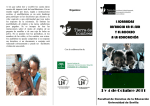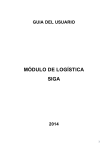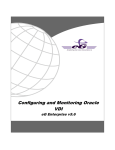Download Instalar EDULIBRE
Transcript
PROYECTO EDULIBRE MANUAL INSTALACIÓN Y CONFIGURACIÓN Creadores: Vinicio Arturo Arango Girón Mirla Nineth Martínez Javier Francis Adrián Gonzales Posadas Catedrático Asesor Ing. Manuel Noriega Con el Apoyo de: Fernando Mendoza [[email protected]] Zuly Beatriz Cortez Marcos Instalar EDULIBRE (Lite o Full) como Servidor Equipo Necesario: Una maquina que será utilizada como server Características Mínimas: Procesador: 900 Mhz Memoria Ram: 512 Mb Disco Duro: 4 Gb Tarjeta de Red Tarjeta de Video VGA Una o más maquinas para utilizar como cliente Características Mínimas Tarjeta de Red Memoria Ram Tarjeta de Video Switch Cableado (UTP y sus conectores) Información General: Se necesita conexión de internet Realizarlo desde el usuario ROOT para no tener problemas de permisos. Se puede utilizar cualquier editor para la modificación de los archivos, en este caso utilizamos NANO La única configuración en las terminales o clientes en el BIOS para que arranquen desde la red (Dependerá de cada equipo). Se debe de tener dos tarjetas de red reconocidas y funcionando para el servidor, una para el servicio de internet y la otra para montar el servicio del LTSP (En caso de ser instalaciones de prueba en la cual solo cuenta con una tarjeta deberá realizar el paso 10 antes del paso 7, 8 y 9) Detalle Paso a Paso: 1. Instalar desde el CD (descargar imagen .iso desde http://www.edulibreos.com/descargas.php) Se realiza la instalación normal y se crea el usuario respectivo 2. Ya instalado. Ingresar con el usuario con tipo de sesión LXDE 3. Abrir la LXterminal (consola) que la encontramos en accesorios, del menú principal 4. Actualizar $ sudo apt-get update (Sin este comando no reconocerá los otros paquetes) 5. Remover servicios : openssh, dhcp3, tftp, ltsp-server (se remueven porque el siguiente paquete los incluye) $ sudo apt-get purge ltsp-server $ sudo apt-get purge dhcp3-server $ sudo apt-get purge tftp $ sudo apt-get purge openssh-server 6. Instalar los siguientes paquetes openssh-server y ltsp-server-standalone $ sudo apt-get install openssh-server ltsp-server-standalone 7. Configurar Red Local $ sudo nano /etc/network/interfaces (se asigna un ip statico al server) auto eth0 iface eth0 inet static address 192.168.1.1 netmask 255.255.255.0 network 192.168.1.0 broadcast 192.168.1.255 Recordar grabar los cambios y reiniciar la red: $ sudo /etc/init.d/networking restart 8. Configurar Servidor dhcp en el ltsp $ sudo nano /etc/ltsp/dhcpd.conf configurar según el rango de ip asignado a la red local (En este caso 192.168.1.0) 9. Configurar Servidor dhcp $ sudo nano /etc/dhcp3/dhcpd.conf Comentarizar todas las lineas (#) y agregar : include “/etc/ltsp/dhcpd.conf” Esto para importar la configuracion del ltsp-server Recordar grabar los cambios y reiniciar el servidor dhcp: $ sudo /etc/init.d/dhcp3-server restart 10. Preparar el cliente ltsp, modificando el archivo ltsp-build-client $ sudo nano /usr/sbin/ltsp-build-client en la línea 44 cambiamos el valor de VENDOR=$(lsb_release -i -s | tr " " "_") por VENDOR="Ubuntu" guardamos y ejecutamos $ sudo ltsp-build-client --dist karmic (NOTA: dependiendo de la conexión toma desde 30 min a 2 horas) Al finalizar deberá mostrar: Información: la instalación del cliente LTSP se completo satisfactoriamente 11. actualizar sshkeys $ sudo ltsp-update-sshkey 12. REINICIAR EL EQUIPO El switch deberá de estar encendido y el resto de los equipos apagados, se deben de encender hasta que todos los servicios esten levantados en el server. Verificar que cada equipo tenga conectado el cable de red correspondiente. BUGS TFTP : Timeout Responce Verificar el estado del servicio $ sudo /etc/init.d/tftpd-hpa restart Si dijese que esta desactivado deberá modificar el siguiente archivo $ sudo nano /etc/default/tftpd-hpa cambiar el valor de "no" por "yes" en: RUN_DAEMON="yes" grabamos y reiniciamos el equipo. Asegurarse que esta funcionando al reiniciar con el comando: $ sudo /etc/init.d/tftpd-hpa restart Server not responce, restarting En este caso hay que actualizar la imagen y las llaves $ sudo ltsp-update-sshkey $ sudo ltsp-update-image $ sudo ltsp-update-sshkey Instalación EDULIBRE LTSP Servidor / Cliente Equipo: SERVER MAQUINA CLIENTE SIN DISCO MAQUINA CLIENTE Información general: Se necesita conexión de internet En los Clientes se debe ingresar al BIOS y habilitar el arranque por red. El servidor debe de estar levantado con los siguientes servicios, antes de encender los otros equipos: *DHCP *FTP *SSH Pruebas: 1. SERVIDOR FUNCIONANDO CON UN CLIENTE 2. SERVIDOR CON CLIENTE SIN DISCO DURO Manipulación del Cliente 1. Modificar BIOS 2. Autenticación de Usuario 3. Manipulación del Sistema 4. Cerrar Sesión Presentación: Se presento el Manual De Instalación Y Configuración y el Sistema Operativo con un SERVER y tres clientes, uno de ellos sin disco duro. Foto: Izq. a Der. Vinicio Arango, Ing. Manuel Noriega, Zuly Cortez, Nineth Martínez y Francis Gonzales Presentación EDULIBRE Universidad Mariano Gálvez Extensión Chiquimula Presentación EDULIBRE Universidad Mariano Gálvez Extensión Chiquimula